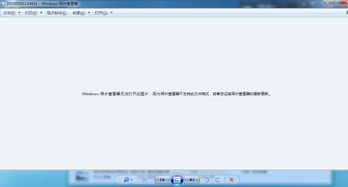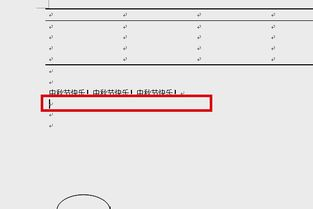windows7开机密码怎么设置
Windows7开机密码设置全攻略:保护你的隐私安全
为什么需要设置开机密码
在这个信息爆炸的时代,电脑已经成为我们生活中不可或缺的一部分。无论是工作文件、个人照片还是银行账户信息,都存储在电脑里。想象一下,如果你的电脑没有密码保护,任何人都能随意查看你的私人文件,那将是多么可怕的事情。设置开机密码就像给你的数字生活加了一把锁,能有效防止他人未经授权使用你的电脑。
Windows7作为曾经最受欢迎的操作系统之一,虽然微软已经停止对其的主流支持,但仍有大量用户在使用。为Windows7设置一个强密码,依然是保护电脑安全的基础措施。
准备工作
在开始设置密码前,你需要确认自己拥有管理员权限。只有管理员账户才能为电脑设置或修改密码。如果你使用的是公司或学校的电脑,可能需要先联系IT部门获取权限。
另外,建议先想好要设置的密码。一个安全的密码应该包含大小写字母、数字和特殊符号的组合,长度最好在8位以上。避免使用生日、电话号码等容易被猜到的信息作为密码。
详细设置步骤
-
进入控制面板:点击屏幕左下角的"开始"按钮,在弹出的菜单中选择"控制面板"。
-
找到用户账户选项:在控制面板中,选择"用户账户和家庭安全"类别下的"用户账户"。
-
选择账户:如果你有多个账户,点击"管理其他账户",然后选择你要设置密码的账户。如果是为自己的账户设置密码,直接点击"为您的账户创建密码"。
-
输入密码:在弹出的窗口中,输入你准备好的密码。系统会要求你输入两次以确保没有输入错误。你还可以在"密码提示"框中输入一个只有你自己知道的提示,以防忘记密码。
-
完成设置:点击"创建密码"按钮,系统会立即应用这个密码设置。下次开机时,系统就会要求输入这个密码才能进入桌面。
密码管理技巧
设置完密码后,如何管理好密码同样重要。以下是一些实用建议:
-
定期更换密码:建议每3-6个月更换一次密码,降低被破解的风险。
-
不要使用相同密码:避免在多个网站或设备上使用相同的密码,一旦一个被破解,其他的也会面临风险。
-
考虑使用密码管理器:如果你记不住复杂的密码,可以使用专业的密码管理软件来帮助你存储和管理各种密码。
-
启用自动登录:如果你觉得每次开机输入密码很麻烦,可以在保证电脑物理安全的前提下,设置自动登录。但这会降低安全性,请谨慎选择。
常见问题解答
Q:我忘记了密码怎么办?
A:如果你忘记了密码,可以尝试使用密码提示。如果还是无法记起,需要使用密码重置盘(如果之前创建过)或通过其他管理员账户重置密码。最坏的情况下,可能需要重装系统,所以一定要妥善保管密码。
Q:设置密码后开机变慢了怎么办?
A:这是正常现象,因为系统需要验证密码。如果你觉得等待时间过长,可以检查电脑性能,或者考虑升级硬件。
Q:如何取消开机密码?
A:按照设置密码的步骤进入用户账户设置,选择"删除密码"选项即可。但出于安全考虑,不建议这样做。
提升电脑安全的其他措施
除了设置开机密码外,你还可以采取以下措施来增强电脑安全性:
-
启用防火墙:Windows7自带的防火墙能有效阻止未经授权的网络访问。
-
安装杀毒软件:选择一款可靠的杀毒软件,定期扫描系统。
-
及时更新系统:虽然微软停止了对Win7的主流支持,但一些安全更新仍然会发布,保持系统更新很重要。
-
备份重要数据:定期将重要文件备份到外部存储设备或云存储中,以防万一。
通过以上步骤,你已经成功为Windows7设置了开机密码,为电脑安全筑起了第一道防线。记住,在数字时代,安全意识与防护措施同样重要。养成良好的密码使用习惯,能让你的数字生活更加安全无忧。
相关文章
- 新电脑激活Windows后能否退货-完整政策解析与操作指南
- 灵越7590安装Windows蓝屏问题-原因分析与解决方案
- Windows系统Jenkins安装,持续集成环境搭建-完整指南
- Netgear R7000恢复出厂设置后如何安装Windows系统-完整操作指南
- Windows管理员用户名修改指南:本地与在线账户完整教程
- Windows10教育版激活方法详解-五种合规解决方案全指南
- Windows更改CUDA安装路径:完整配置指南与避坑技巧
- Windows 10 Pro是什么意思-专业版操作系统深度解析
- Windows 10 LTSC安装商店无权限-完整解决方案指南
- 神舟战神新机Windows激活指南-从密钥验证到故障排除